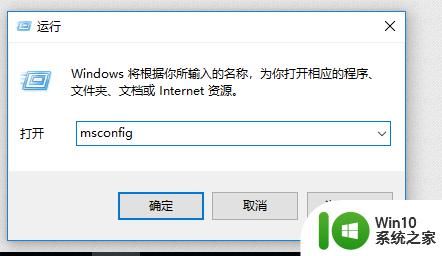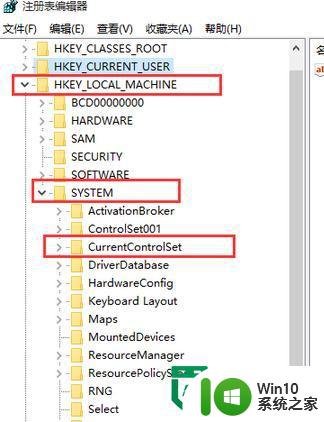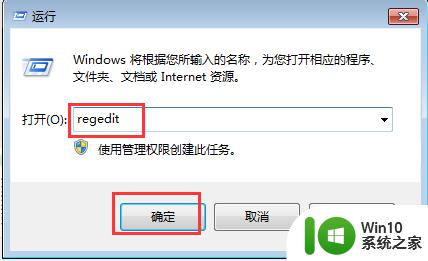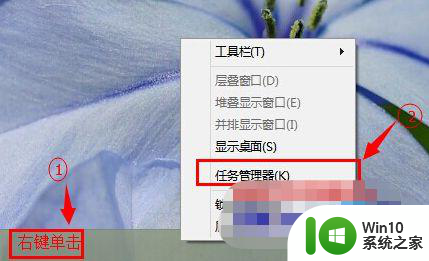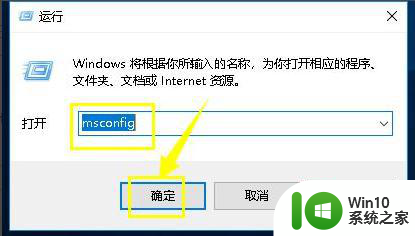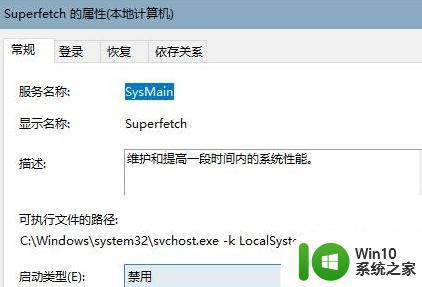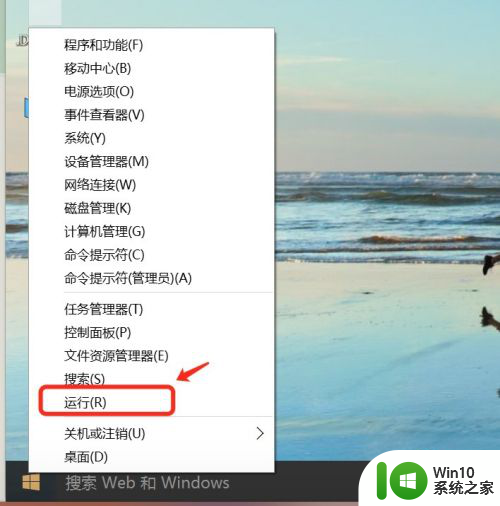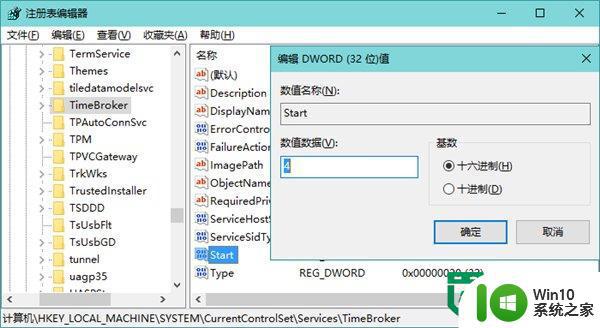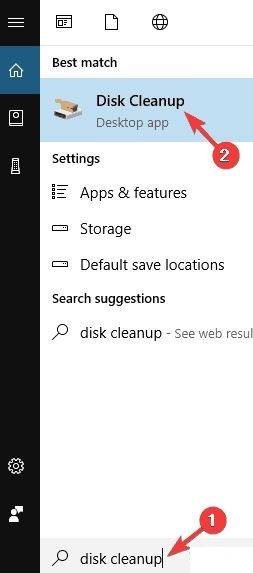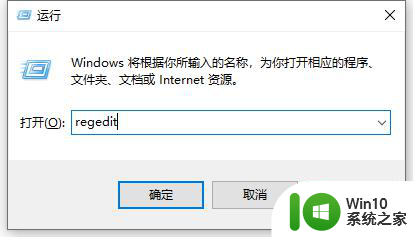win10cpu占用率高如何解决 win10cpu占用率高解决方法
在使用Win10系统的过程中,有时候我们会发现CPU占用率异常高,导致电脑变得非常卡顿,甚至无法正常使用。这种情况很可能是由于某些应用或进程占用了过多的CPU资源而导致的。那么,面对win10cpu占用率高的问题,我们应该怎么解决呢?下面,就让我们来学习一下具体的解决方法。
解决方法:
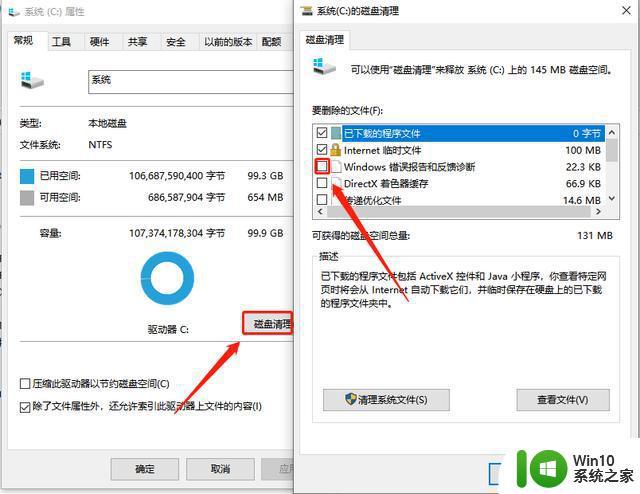
方法1:
导致CPU占用的另一个原因可能是后台用于更新的P2P分享服务,你可以选择关闭P2P分享。
打开系统设置→更新和安全→Windows更新→高级选项→选择如何提供更新,将“更新来自多个位置”关闭即可。
方法2:
win10cpu占用率高怎么解决提示功能也可能会导致CPU占用居高,该功能会根据用户的操作习惯推送一些有关系统功能特性的通知。比如应用的通知,以及提醒。
具体操作方法是打开 系统设置→系统→通知和操作,关闭“显示有关Windows的提示”就可以了。
方法3:
如果你使用的是win10cpu占用率高怎么解决家庭版系统,并且启用了Windows聚焦(Spotlight)功能。可能是该功能的后台服务导致CPU占用超高。打开系统设置—个性化—锁屏界面,选择其他背景模式。
方法4:
1、使用 Win + R 组合快捷键,打开运行对话框,然后键入 regedit 命令,按回车键打开“注册表编辑器”,如下图所示。
2、打开win10cpu占用率高怎么解决注册表之后,依次展开【HKEY_LOCAL_MACHINE】→【SYSTEM】→【CurrentControlSet】→【Services】→【TimeBroker】。然后在右侧找到start,将其值从3改为4,如下图所示。
修改这一值会影响到Cortana的性能,它是导致CPU超高占用的可能原因之一。
以上就是win10cpu占用率高如何解决的全部内容,有出现这种现象的小伙伴不妨根据小编的方法来解决吧,希望能够对大家有所帮助。